Сегментация изображения
Проницаемые поверхности пропускают воду через себя, а непроницаемые — нет. К проницаемым поверхностям относятся растительность, водные объекты и голая земля, а непроницаемые поверхности, как правило, созданы человеком, это здания, дороги, парковки, кирпичи или асфальт. Чтобы определить, какие части поверхности проницаемы, а какие нет, надо классифицировать изображение по типам землепользования. Использование мультиспектральных изображений для такой классификации хорошо работает, потому что каждый тип землепользования, как правило, характеризуется своими, уникальными спектральными характеристиками, которые также называют спектральной сигнатурой.
Но если вы попытаетесь классифицировать изображения, в которых практически каждый пиксел представляет уникальную комбинацию спектральных характеристик, вероятно, вы столкнитесь с ошибками и неточностями. Вместо этого необходимо группировать пикселы на сегменты, чтобы генерализовать изображение и существенно сократить количество спектральных сигнатур для классификации. После сегментации изображения вы выполните классификацию этих сегментов с обучением. Сначала вы классифицируете изображение по общим типам землепользования (например, крыши или растительность). Затем вы переклассифицируете эти типы землепользования на проницаемые и непроницаемые.
Перед тем, как приступить к классификации, вы измените комбинацию каналов, чтобы более четко различать объекты.
Загрузка данных
Сначала надо скачать данные, предоставленные администрацией города Луисвилл (шт. Кентукки, США). Данные содержат снимки изучаемой территории и пространственные объекты земельных участков.
- Загрузите файл Surface_Imperviousness.zip, содержащий ваш проект и его данные.
- Найдите загруженный файл на вашем компьютере.
Примечание:
В зависимости от настроек браузера, вам могло быть предложено выбрать место для сохранения загружаемого файла. Большинство браузеров по умолчанию скачивают все в папку Загрузки.
- Щелкните файл правой кнопкой мыши и извлеките куда-нибудь, где его потом будет легко найти, например, в папку Документы.
- Откройте папку Surface_Imperviousness.
Папка содержит несколько вложенных папок, файл проекта ArcGIS Pro (.aprx) и набор инструментов ArcGIS (.tbx). Прежде, чем изучать прочие данные, вы откроете файл проекта.
- Если у вас на компьютере уже установлен ArcGIS Pro, дважды щёлкните Surface Imperviousness (без нижнего подчёркивания), чтобы открыть файл проекта. Если будет предложено, войдите под лицензированной учетной записью ArcGIS.

Примечание:
Если у вас нет доступа к ArcGIS Pro или учетной записи организации ArcGIS, см. варианты доступа к программному обеспечению.
Проект содержит карту района возле города Луисвилл (штат Кентукки, США). Карта содержит 4-канальный снимок Louisville_Neighborhood.tif 6-дюймового разрешения и слой Parcels - класс пространственных объектов земельных участков. Снимок Louisville_Neighborhood.tif предоставлен программой United States National Agriculture Imagery Program (NAIP).

Теперь вы будете извлекать спектральные каналы снимка.
Извлечение спектральных каналов
На мультиспектральном снимке окрестностей Луисвилла в данный момент используется сочетание каналов "естественные цвета", отображающие снимок так, как видит человеческий глаз. Вы измените комбинацию каналов, чтобы лучше отличать городские объекты (бетон) от природных объектов (растительность). Можно изменить комбинацию каналов, просто щелкнув правой кнопкой каналы на панели Содержание, но в следующих частях рабочего процесса вам надо будет использовать изображения, состоящие всего из трех каналов. Итак, вы создадите новое изображение путем извлечения из исходного снимка трех каналов, которые хотите показать.
- На панели Содержание щелкните слой Louisville_Neighborhood.tif, чтобы выделить его.
- На ленте щелкните вкладку Изображения. В группе Анализ щелкните Функции растра.

Появится панель Функции растра.
Функции растра применяют операции к растровым изображениям на лету, то есть исходные данные не меняются и новых наборов данных не создаётся. На выходе получается своего рода слой, который существует лишь в рамках проекта, и к нему применена растровая функция. Вы будете использовать функцию Извлечь каналы для создания изображения только с тремя каналами, чтобы легче различать проницаемые и непроницаемые поверхности.
- На панели Функции растра найдите Извлечь каналы. Щелкните Извлечь каналы.

Появится функция Извлечь свойства каналов.
Вы будете извлекать следующие каналы: Near Infrared (канал 4), который выделяет растительность; Red (канал 1), который выделяет созданные человеком объекты и растительность; и Blue (канал 3), который выделяет водные объекты.
- На вкладке Параметры, в опции Растр укажите изображение Louisville_Neighborhood.tif. Подтвердите, что параметр Метод установлен на ID каналов.

Параметр Метод определяет, тип ключевого слова, используемый для ссылки на каналы, когда вы указываете комбинацию каналов. Для наших данных ID канала (номер для каждого канала) - самый простой способ указать каждый канал.
- В опции Комбинация удалите указанный текст и введите 4 1 3 (с пробелами). Подтвердите, что параметр Действие при отсутствии канала установлен на Наилучшее совпадение.

Параметр Действие при отсутствии канала укажет, какие действия будут производиться, когда канал из списка отсутствует в снимке. Наилучшее совпадение выберет наилучший доступный канал.
- Перейдите на вкладку Общие. Для Имени, введите Louisville Neighborhood Extracted Bands.

- Щелкните Создать новый слой.
Новый слой Louisville Neighborhood Extracted Bands_Louisville_Neighborhood.tif, добавлен на карту. В нем только извлеченные каналы. Вы переименуете этот слой.
- На панели Содержание щелкните правой кнопкой Louisville Neighborhood Extracted Bands_Louisville_Neighborhood.tif и выберите Свойства.
- В окне Свойства слоя для Имени наберите Louisville Neighborhood Extracted Bands. Нажмите OK.
Жёлтый слой земельных участков Parcels перекрывает изображение, поэтому некоторые объекты может быть плохо видно. Слой Parcels понадобится в конце проекта, поэтому сейчас его можно отключить.
- На панели Содержание снимите отметку рядом со слоем Parcels, чтобы его выключить.

Слой Louisville Neighborhood Extracted Bands представляет собой изображение с выбранной вами комбинацией каналов (4 1 3). Растительность показана красным, дороги серым, а крыши - оттенками серого или голубого. Выделив различия между естественными и созданными человеком поверхностями, вам будет проще их классифицировать.
Внимание:
Хотя слой Louisville Neighborhood с извлеченными каналами отображается на панели Содержание, никаких новых данных ни в какие папки не добавилось. Если удалить слой с карты, он удалится окончательно.
Настройка Мастера классификации
Далее вы откроете Мастер классификации и настроите его параметры по умолчанию. Мастер классификации проведет вас по шагам через процессы сегментации и классификации изображений.
- В панели Содержание убедитесь, что выбран слой Louisville Neighborhood Extracted Bands.
- На вкладке Изображения ленты в группе Классификация изображений щелкните Мастер классификации.

Примечание:
Если вы хотите открывать отдельные инструменты, доступные в этом мастере, к ним можно обратиться через ту же вкладку. В группе Классификация изображения щелкните Инструменты классификации и выберите нужный инструмент.
Появится панель Мастера классификации изображений.
Первая страница мастера (показанная голубым кружком в вверху мастера) содержит несколько основных параметров, которые определяют тип выполняемой классификации. Эти параметры устанавливаются через последовательные шаги мастера. Вы будете использовать классификацию с обучением. Классификация с обучением основывается на указанных пользователем обучающих выборках, которые определяют, какие типы пикселов или сегментов каким образом следует классифицировать. Напротив, классификация без обучения полагается на алгоритмы классификации, заложенные в программном обеспечении.
- На панели Мастер классификации изображений на странице Настройка убедитесь, что для Метода классификации выбрано Обучение, а для Типа классификации — На основе объекта.

Классификация на основе объекта использует процесс, который называется сегментация для группировки соседних пикселов на базе схожести их спектральных характеристик.
Далее вы выберете схему классификации. Схема классификации представляет собой файл, в котором определены классы, используемые для классификации. Схема сохраняется в файле схемы классификации Esri (.ecs), использующем синтаксис JSON. Для этого процесса вы измените схему по умолчанию, NLCD2011. Эта схема основывается на типах землепользования, используемых в Геологической службе США.
- Для Схемы классификации щелкните стрелку ниспадающего меню и выберите Использовать схему по умолчанию.

Следующий параметр определяет Выходное местоположение, то есть рабочую область, куда сохраняются все результирующие данные, полученные с помощью мастера. Это могут быть обучающие данные, сегментированное изображение, пользовательские схемы, информация точности позиционирования, промежуточные результаты и окончательные выходные данные процесса классификации.
- Убедитесь, что Выходное местоположение установлено на Neighborhood_Data.gdb.
В разделе Дополнительно вы не будете ничего заполнять параметры Сегментированное изображение, Обучающие выборки и Базовый набор данных, так как у вас ни один из этих элементов не был создан заранее.
- Щелкните Далее.
На следующей странице Мастера классификации изображений настраивается сегментация.
Сегментация изображения
Теперь вы выберите параметры сегментации. Процесс сегментации группирует в сегменты соседние пикселы со схожими спектральными характеристиками. Это генерализирует изображение и упрощает процесс его классификации. Вместо того чтобы классифицировать тысячи пикселов с уникальными спектральными сигнатурами, вы классифицируете меньшее количество сегментов. Оптимальное количество сегментов, а также диапазон сгруппированных в сегменты пикселов, зависят от размеров и предназначения изображения. Вы настроите параметры сегментации таким образом, чтобы они наилучшим образом соответствовали вашим изображениям и целям классификации.
- На странице Сегментация в параметре Спектральный элемент замените предложенное по умолчанию значение на 8.
Параметр Спектральное разрешение определяет уровень важности для спектральных различий между пикселами по шкале от 1 до 20. Более высокие значения означают, что пикселы должны быть более похожими друг на друга, чтобы попасть в одну группу; в результате получается большее количество сегментов. Меньшее значение создаёт меньше сегментов. Так как вам важны отличия проницаемых и непроницаемых поверхностей (что в целом представляет очень разные спектральные сигнатуры), можно использовать меньшее значение.
- В параметре Пространственное разрешение замените предложенное по умолчанию значение на 2.
Параметр Пространственное разрешение определяет уровень важности близости между пикселами по шкале от 1 до 20. Более высокие значения означают, что пикселы должны находиться рядом друг с другом, чтобы попасть в одну группу; в результате получается большее количество сегментов. Низкое значение создаст меньше сегментов, что более одинаково в пределах изображения. Вы используете более низкое значение, так как не все аналогичные объекты на снимке кластеризуются друг с другом. Например, дома и дороги не всегда находятся рядом, но при этом расположены по всему экстенту изображения.
- Проверьте, что значение параметра Минимальный размер сегмента в пикселах установлено на 20.
В отличие от прочих параметров, параметр Минимальный размер сегмента в пикселах не имеет шкалы от 1 до 20 и может принимать любое значение. Сегменты с меньшим количеством пикселов, чем указанное здесь значение, сольются с соседним сегментом. Вы не хотите, чтобы сегменты были слишком мелкими, но при этом и не хотите, чтобы проницаемые и непроницаемые поверхности сливались в один сегмент. В данном случае, значение по умолчанию можно считать приемлемым.
- Проверьте, что опция Показать только границы сегмента не отмечена.
Параметр Показать только границы сегмента определяет, отображаются ли сегменты черными границами контура. Это полезно, чтобы отличать смежные сегменты с похожими цветами, но мелкие сегменты бывает сложно разглядеть. Некоторые объекты на изображении (например, дома и дорожки у ним) довольно мелкие, поэтому этот параметр лучше не отмечать.

- Щелкните Далее.
Предварительный результат сегментации добавлен на карту. Он также добавляется на панель Содержание с именем Preview_Segmented.

На первый взгляд, сегменты выходного слоя сгруппировались не так, как вы хотели. Такие объекты, как растительность, сгруппировались во много сегментов и очень пестрят, особенно в левой части снимка. И по всей территории наблюдаются крошечные сегменты, охватывающие буквально несколько пикселов. Но это изображение генерируется на лету, то есть при изменении экстента меняется его обработка. При полном экстенте изображение генерализируется для экономии времени. Вы увеличите изображение, чтобы сократить генерализацию, чтобы было лучше видно, как выглядят сегменты при установленных вами параметрах.
- С помощью колесика приблизьтесь к области, расположенной в центре снимка.

Просмотр сегментации снова откроется. При меньшем экстенте сегментация более точно отражает использованные вами параметры, получилось меньше сегментов и более сглаженные результаты.
Примечание:
Если вы недовольны результатом сегментации, вы можете вернуться на предыдущую страницу мастера и настроить параметры. Предварительный результат сегментации строится на лету, так как для полноценной сегментации требуется некоторое время, поэтому стоит использовать возможность предварительно оценить результаты с разными комбинациями параметров, чтобы подобрать наилучшую.
- На панели Содержание щелкните правой кнопкой Preview_Segmented и выберите Приблизить к слою, чтобы вернуться к полному экстенту.

- На панели инструментов быстрого доступа, щелкните кнопку Сохранить проект, чтобы сохранить проект.

Примечание:
Может появиться сообщение, предупреждающее вас о том, что сохранение этого файла проекта в текущей версии ArcGIS Pro не позволит вам снова открыть его в более ранней версии. Если вы видите это сообщение, нажмите Да, чтобы продолжить.
Проект сохранен.
Внимание:
Сохранение проекта не сохранит ваши местоположения в мастере. Если вы закроете проект до того, как завершите мастер, вы потеряете точки и вам придется запускать мастер сначала.
Вы извлекли спектральные каналы, выделили различия проницаемых и непроницаемых поверхностей. Вы также настраивали параметры сегментации, чтобы сгруппировать пикселы со сходными спектральными характеристиками в сегменты и упростить изображение. Далее вы классифицируете изображение по проницаемости или непроницаемости.
Классификация изображения
Далее вы настроите классификацию изображения. Сегментация с обучением основывается на указанных пользователем учебных образцах, которые определяют, какие типы пикселов или сегментов каким образом следует классифицировать. Напротив, классификация без обучения полагается на алгоритмы классификации, заложенные в программном обеспечении. Сначала вы классифицируете изображение по общим типам землепользования (например, растительность или дороги). Затем вы переклассифицируете эти типы землепользования на водопроницаемые и водонепроницаемые.
Создание классов обучающих выборок
Чтобы выполнить классификацию, вам понадобятся обучающие выборки. Обучающие выборки – это полигоны, которые представляют на снимке отдельные образцы территорий с различными типами земной поверхности. Обучающие выборки показывают инструменту классификации разнообразие спектральных характеристик, которые могут быть представлены в типе почвенно-растительного покрова.
Сначала вы измените схему по умолчанию так, чтобы она содержала два родительских класса: Impervious и Pervious.
- На панели Мастер классификации изображений на странице Менеджер обучающих выборок щелкните правой кнопкой и выберите Water Удалить класс.

- В диалоговом окне Удалить класс щелкните Да.
- Удалите остальные семь классов по умолчанию (Developed, Barren, Forest, Shrubland, Herbaceous, Planted / Cultivated и Wetlands).
- Щелкните правой кнопкой NLCD2011 и выберите Добавить новый класс.

- На странице Добавить новый класс задайте следующие параметры:
- Для Имени введите Impervious.
- Для Значения наберите 20.
- Для Цвета выберите Серый 30%

Подсказка:
Чтобы узнать имя цвета, наведите на него курсор на палитре.
Значение 20 - это число, которое будет присвоено всем сегментам, определенным как impervious (непроницаемый) в процессе классификации. Это скорее числовая метка, и она не предназначена для использования в каких-либо расчетах.
- Нажмите OK.
- Щелкните правой кнопкой NLCD2011 и выберите Добавить новый класс. На странице Добавить новый класс задайте следующие параметры:
- Для Имени наберите Pervious
- Для Значения наберите 40
- Для Цвета выберите Quetzal Green

- Нажмите OK.
Создание подклассов и обучающих выборок
Далее вы добавите подклассы к каждому классу, соответствующие типам почвенно-растительного покрова. Если вы попробуете классифицировать сегментированное изображение только на проницаемые и непроницаемые поверхности, классификация получится слишком общей и скорее всего будет содержать много ошибок. При классификации изображения на основе более точных типов землепользования, вы получите более точную классификацию. Позже вы сможете переклассифицировать эти подклассы в их родительские классы.
Сначала вы добавите подкласс для серых поверхностей крыш и создадите для него обучающие выборки. Затем вы создадите дополнительные подклассы и создадите обучающие выборки для них.
- Щелкните правой кнопкой родительский класс оImpervious и выберите Добавить новый класс. Добавьте класс Gray Roofs со значением 21 и цветом Серый 50%.
В этом уроке вы не будете создавать другие типы крыш. Однако в проекте с более разнообразными зданиями на снимках, можно создать тип землепользования "с красной крышей", поскольку эти спектральные характеристики отличаются от серых крыш.
Затем вы создадите обучающую выборку для этого подкласса.
- Подтвердите выбор класса Gray Roofs Щелкните кнопку Полигон

- Приблизьтесь к тупику на северо-западе микрорайона.
Подсказка:
Пока включен инструмент Полигон, вы можете перемещаться по карте, удерживая нажатой клавишу C и используя мышь для увеличения, уменьшения и перемещения изображения.

- Очертите прямоугольник, обведя крышу к северу от тупика. Дважды щелкните для завершения рисования. Постарайтесь, чтобы в прямоугольник попали только пикселы, составляющие крышу.

Примечание:
Полигон не обязательно должен покрывать крышу целиком. Это должен быть просто образец крыши. Что еще важнее, он должен включать только кровельный материал.
В Мастере появится запись новой обучающей выборки.

При создании обучающих выборок необходимо охватить большое количество пикселов для каждого типа землепользования. Для этого урока будет достаточно иметь около шести образцов для каждого типа землепользования, но для реального проекта, где снимки охватывают гораздо больший экстент, вам может потребоваться значительно больше выборок.
Вы создадите еще нескольких обучающих примеров для представления крыш домов.
- Нарисуйте ещё несколько прямоугольников на соседних домах.

Каждый новый образец появляется в мастере. Хотя вы рисовали образцы только на крышах, для каждого из них получился собственный класс. На самом деле, вы хотите, чтобы все серые крыши классифицировались как одно значение, поэтому вы объедините все созданные сейчас выборки в один класс.
- В мастере щелкните первую строку, чтобы выделить ее. Нажмите Shift и щелкните последнюю запись, чтобы выбрать все обучающие выборки.
- Над списком выборок щелкните кнопку Свернуть.

Все обучающие выборки сворачиваются в один класс. Можете продолжить добавлять обучающие образцы для серых крыш и объединять их с классом Gray Roofs. Оптимальная стратегия - собрать выборки по всему снимку.
Далее вы добавите дополнительные типы землепользования.
- Щелкните правой кнопкой мыши Impervious и выберите Добавить новый класс, чтобы создать два дополнительных подкласса impervious на основе таблицы ниже (цвета могут не совпадать в точности):
Подкласс Значение Цвет Roads
22
Cordovan Brown
Driveways
23
Nubuck Tan

- Щелкните правой кнопкой Pervious и выберите Добавить новый класс, чтобы создать пять подклассов для Pervious на основе следующей таблицы:
Подкласс Значение Цвет Bare Earth
41
Желтый средний
Grass
42
Medium Apple
Trees
43
Зеленый лист
Water
44
Критский синий
Shadows
45
Sahara Sand

Примечание:
Эти восемь классов, которые вы создали, являются специфическими типами землепользования для данного снимка. Снимки других мест могут содержать иные типы землепользования или наземные объекты, которые надо будет представить в классификации.
Тени на самом деле не являются поверхностями и могут оказаться как проницаемыми, так и непроницаемыми. Однако тени обычно отбрасывают высокие объекты, такие как дома или деревья, и они покрывают находящиеся ниже траву или голую землю.
- Нарисуйте шесть или семь обучающих выборок для каждого типа землепользования по всему снимку. Масштабируйте или переместите изображение, если необходимо.
Подсказка:
Вы также можете отключить и включить слой Preview_Segmented, чтобы лучше разглядеть слой Louisville Neighborhood Extracted Bands и иметь представление о ландшафтах.

- Сверните обучающие выборки, представляющие одни и те же типы землепользования, в один класс.

Примечание:
Числа, связанные с каждым классом, будут различаться в зависимости от того, сколько выборок вы взяли и насколько они велики.
- Когда создание обучающих выборок будет завершено, то наверху панели Менеджер обучающих выборок щелкните кнопку Сохранить.

Ваша собственная схема классификации сохранена на случай повторного использования.
- Щелкните Далее.
Классифицирование изображения
Теперь, после того как вы создали обучающие выборки, вы выберете метод классификации. В каждом методе классификации используются различные статистические процессы, включающие обучающие выборки. Вы будете использовать классификатор Support Vector Machine, который может обрабатывать большие снимки и менее чувствителен к расхождениям в обучающих выборках. Затем вы обучите классификатор, используя обучающие выборки и создадите файл определения классификатора. Этот файл будет использоваться в процессе классификации. После создания файла вы выполните классификацию изображения. И наконец, вы переклассифицируете подклассы Pervious и Impervious в соответствующие им родительские классы, создав растр всего с двумя классами.
- На панели Мастер классификации изображений на странице Обучение убедитесь, что Классификатор задан как Support Vector Machine.
Для следующего параметра можно указать максимальное количество выборок, используемое для определения каждого класса. Если вы хотите использовать все выборки, можете изменить максимальное количество выборок на класс на 0. Задание максимального значения 0 позволяет гарантировать, что будут использоваться все обучающие выборки.
- Для Максимальное число выборок в классе введите 0.

Теперь вы обучите классификатор и выведите предварительное изображение.
- Примите остальные значения параметров по умолчанию и щелкните Запустить.
Обработка может занять длительное время, поскольку выполняется несколько процессов. Сначала изображение сегментируется (ранее вы сегментировали изображение на лету, но оно не сохраняется). Затем классификатор обучается и начинается классификация. Когда процесс заканчивается, на карте отображается предварительный просмотр классификации. Цвета в предварительном просмотре соответствуют тем, которые вы выбрали для каждого класса обучающей выборки.

Примечание:
Ваши результаты зависят от созданных вами обучающих выборок и будут отличаться от примеров изображений.
При полном экстенте предварительный просмотр классификации может оказаться не совсем точным. Например, на изображении-примере большая часть травы (светло-зеленая) была классифицирована как деревья (темно-зеленая). Что еще хуже, некоторые дороги были классифицированы как деревья, поскольку это повлияет на анализ проницаемых и непроницаемых поверхностей
Однако подобно предварительному просмотру сегментации, эта классификация выполняется на лету. При полном экстенте данных классификация выполняется с меньшей точностью, чтобы быстро отобразить полный набор данных. При увеличении масштаба вы увидите более точную классификацию.
- На панели Содержание снимите метку с Preview_Segmented, чтобы его выключить. Увеличьте масштаб и дождитесь повторной загрузки предварительного просмотра классификации.
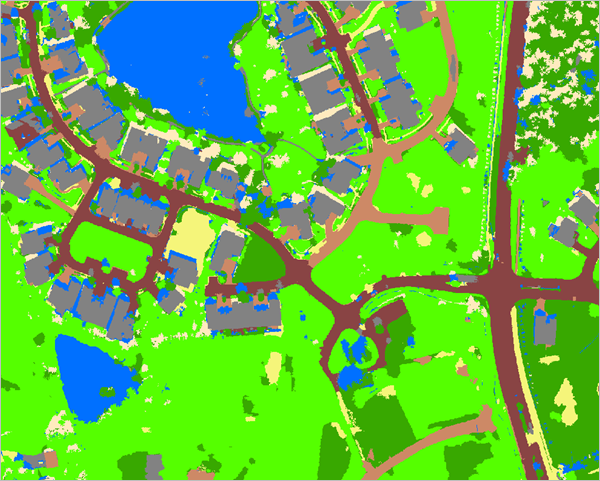
В зависимости от ваших обучающих выборок, предварительный просмотр классификации теперь кажется более точным. На примере изображения деревья и дороги классифицированы более точно.
Вы можете заметить, что некоторые объекты классифицированы неправильно. Например, на примере изображения многие тени были неправильно классифицированы как вода, а некоторые дороги были неправильно классифицированы как подъездные пути.
Классификация не является точной наукой, поэтому очень редко так бывает, чтобы каждый объект был классифицирован идеально. Если вы видите всего несколько неточностей, из можно исправить вручную, позже в мастере. Если количество неточностей велико, вам потребуются дополнительные обучающие выборки. Кроме того, в этом случае тени и вода являются проницаемыми, а дороги и подъездные пути — непроницаемыми, поэтому эти неточности не изменят окончательную классификацию земельного покрова на проницаемый и непроницаемый.
Примечание:
Если при увеличении масштаба вы по-прежнему видите большое количество неточностей (например, дороги неправильно классифицируются как деревья), возможно, вам следует изменить обучающие выборки. Для этого щелкните Предыдущий. Создайте дополнительные обучающие выборки или удалите существующие и создайте новые обучающие примеры, затем снова запустите инструмент Обучение.
- Если предварительные результаты классификации вас устраивают, щелкните Далее.
Следующая страница - это страница Классифицировать. Вы воспользуетесь этой страницей для запуска реальной классификации и сохранения ее результатов в базе геоданных.
- В поле Выходной классифицированный набор данных измените имя выходных данных на Classified_Louisville.tif. Оставьте остальные параметры без изменений и щелкните Запустить.
Начнется процесс классификации, затем классифицированный растровый слой Classified_Louisville будет добавлен на карту. Он выглядит так же, как и увеличенное изображение при предварительном просмотре, даже при полном объеме данных.

- На панели Содержание отключите слой Preview_Classified. На панели Мастера классификации изображений щелкните Следующий.
Следующая страница - это страница Слияние классов. На этой странице вы выполните слияние подклассов с их родительскими классами. Сейчас вам растр содержит восемь классов, каждый соответствует типу землепользования. Хотя эти классы были необходимы для точной классификации, вас интересует только, является ли каждый их них проницаемым или непроницаемым. Вы объедините подклассы в родительские классы Pervious и Impervious, чтобы создать растр, содержащий только два класса.
- Для каждого класса в столбце Новый класс выберите либо Pervious, либо Impervious.

На карте видно, как будет выглядеть переклассифицированное изображение. После изменения всех классов, на предварительном изображении будут отображаться только два класса, представляющие проницаемые и непроницаемые поверхности.
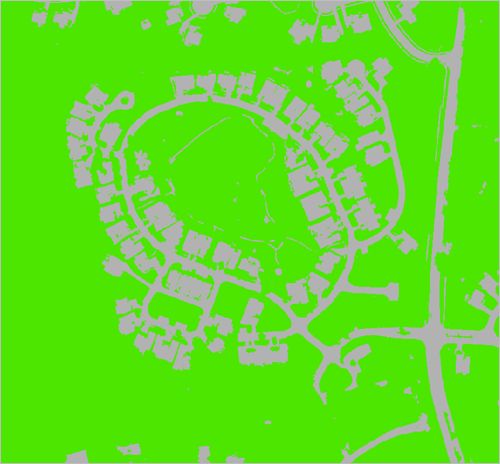
- Щелкните Далее.
Ошибки переклассификации
Последняя страница мастера - это страница Переклассификатор. На ней находятся инструменты для переклассификации небольших ошибок в наборе растровых данных. Вы воспользуетесь этой страницей для исправления неверной классификации в своем растре.
- На панели Содержание отключите все слои кроме Preview_Reclass и Louisville_Neighborhood.tif. Щелкните слой Preview_Reclass, чтобы выбрать его.
- Щелкните на ленте вкладку Растровый слой. В группе Сравнить щелкните Спрятать.

- Перетащите курсор по карте, чтобы визуально сравнить предварительные изображение и исходное.

В данном примере изображения есть неточность, которая заключается в том, что некоторые участки голой земли к югу от района были ошибочно классифицированы как непроницаемые. Эти участки не соединяются ни с какими непроницаемыми объектами, поэтому их можно сравнительно легко переклассифицировать.
Примечание:
В зависимости от ваших обучающих выборок вы можете столкнуться с другими ошибками, которые необходимо переклассифицировать, отличными от тех, которые описаны в этом рабочем процессе.
- На ленте щелкните вкладку Карта. В группе Навигация щелкните кнопку Исследовать.
- Увеличьте масштаб до участков голой земли на южном краю изображения.

- В мастере щелкните Переклассифицировать внутри региона.

Используя этот инструмент вы можете нанести на карту полигон и переклассифицировать все, что внутри него.
- В разделе Классы перекодировки убедитесь, что для Текущий класс выбрано Любой. В качестве Нового класса, выберите Pervious.

С этими настройками все пикселы в пределах полигона будут переклассифицированы в проницаемые поверхности. Теперь вы переклассифицируете участки голой земли.
- Нарисуйте полигон вокруг участков голой земли. Убедитесь, что в полигон не попали никакие непроницаемые поверхности.

Участки голой земли автоматически переклассифицируются как проницаемая поверхность.

Примечание:
Если вы допустили ошибку, можно отменить переклассификацию, сняв с нее отметку на панели Журнале редактирований.
Хотя вы можете заметить и другие неточности в классификации, дополнительное редактирование в данном уроке выполнять не нужно.
- Приблизить к полному экстенту данных.
- В Мастере классификации изображений в поле Готовый классифицированный набор данных введите Louisville_Impervious.tif (включая расширение .tif).
- Щелкните Запустить. Когда инструмент завершит свою работу, нажмите Готово.

Переклассифицированный растр был добавлен на карту.
- На панели Содержание выключите Preview_Reclass
- Сохраните проект.
Примечание:
Существуют методы систематической количественной оценки уровня точности классификации. Больше вы можете узнать об этом в уроке Оценка точности классификации проницаемости, где вы в случайном порядке создадите точки для оценки точности, подтвердите их, создадите матрицу неточностей и получите процент точности классификации. В этот урок входят шаги по выполнению оценки точности для классификации проницаемых и непроницаемых участков, которую вы только что выполнили.
Вы классифицировали снимки окрестностей в Луисвилле, чтобы определить, какие участки являются водопроницаемыми или водонепроницаемыми. Затем вы вычислите площади непроницаемых поверхностей, чтобы местная администрация могла начислить плату за затопление.
Вычисление водонепроницаемых областей поверхности
Используя результаты классификации, вы вычислите площади водонепроницаемых поверхностей для каждого земельного участка и присвоите участкам соответствующие символы.
Внесение площадей в таблицу
Чтобы определить площадь проницаемых и непроницаемых поверхностей для каждого участка в окрестности, вы сначала вычислите площади и сохраните результаты в автономной таблице. Затем присоедините таблицу к слою Parcels.
- Щелкните вкладку Анализ на ленте. В группе Геообработка щелкните Инструменты.

Откроется панель Геообработка.
- На панели Геообработка найдите и откройте инструмент Таблица площадей.

Этот инструмент вычисляет площадь некоторых классов (в данном уроке pervious и impervious) в рамках заданных зон (в данном уроке - каждый участок).
- В опции Входные растровые или векторные данные зон укажите слой Parcels. Проверьте, что параметр Zone field заполнен полем Parcel ID.

Поле зон должно быть атрибутом, который уникально определяет каждую из них. Поле Parcel ID содержит уникальные значения, идентифицирующие номер для каждого участка, поэтому оставьте этот параметр без изменений.
- В опции Входные растровые или векторные данные укажите слой Louisville_Impervious.
- Для Поля класса выберите Class_name.

Поле класса определяет поле, по которому будет определяться площадь. Вам надо знать площадь каждого класса классифицированного растра (водопроницаемые и непроницаемые), поэтому поле Class_name годится.
- Для Выходной таблицы щелкните текстовое поле, проверьте, чтобы выходное местоположение было в базе геоданных Neighborhood_Data и измените выходное имя на Impervious_Area.

Последний параметр Размер ячейки анализа определяет размер ячеек для вычисления площадей. По умолчанию размер ячеек такой же, как у входного растрового слоя Louisville_Impervious (в данном случае половина фута). Оставьте этот параметр без изменений.
- Щелкните Запустить.
Инструмент запустится, а таблица будет добавлена на панель Содержание в раздел Автономные таблицы. Посмотрите на созданную таблицу.
- Наверху панели Содержание в разделе Автономные таблицы щелкните правой кнопкой таблицу Impervious_Area и выберите Открыть.

Примечание:
В зависимости от ваших обучающих выборок, значения в вашей таблице могут отличаться от значений на изображении-примере.
В таблице есть стандартное поле ObjectID и ещё три поля. Первое поле Parcel_ID взято из слоя Parcels и содержит уникальные идентификаторы каждого земельного участка. Два следующих – поля классов из растрового слоя Louisville_Impervious. Поле Impervious показывает площадь (в квадратных футах) непроницаемых поверхностей для каждого участка, а поле Pervious — площади водопроницаемых поверхностей.
- Закройте таблицу.
Теперь у вас есть площади непроницаемых поверхностей для каждого участка, но они в отдельной таблице. Теперь надо присоединить таблицу к слою Parcels, таким образом сведения о площадях станут доступны в слое. Вы выполните соединение на основе поля Parcel ID, которое является общим для слоя Parcel и автономной таблицы.
- На панели Содержание щелкните правой кнопкой мыши слой Parcels, укажите Соединение и связи и выберите Добавить соединение.
Появится окно Добавить соединение.
- В окне Добавить соединение задайте следующие параметры:
- Убедитесь, что в качестве Входной таблицы указана Parcels.
- Для Входного поля выберите Parcel ID.
- Для Соединяемой таблицы убедитесь, что выбрана Impervious_Area.
- Для Поля соединения убедитесь, что выбрано Parcel_ID.

Примечание:
Вы можете проигнорировать предупреждение рядом с Входным полем соединения. В слое Parcels не так много объектов, поэтому нет особой проблемы в том, что поле Parcel ID не проиндексировано.
- Примите установленные по умолчанию значения для остальных параметров и нажмите кнопку OK.
- На панели Содержание щёлкните правой кнопкой слой Parcels и выберите Таблица атрибутов. В таблице атрибутов убедитесь, что в нее теперь входят следующие поля:
- IMPERVIOUS
- PERVIOUS
Очистка таблицы атрибутов
Теперь, когда таблицы объединены, вы измените псевдонимы полей на более информативные.
- В таблице атрибутов слоя Parcels щелкните кнопку опций и выберите Вид полей.

Откроется вид Поля для таблицы атрибутов слоя Parcels.
В виде Поля можно добавлять и удалять поля, переименовывать сами поля и их псевдонимы, и вносить прочие изменения в настройки. Вы измените псевдонимы двух полей с площадями, чтобы они стали более информативными.
- В столбце Псевдоним измените псевдоним поля Impervious на Impervious Area (sq ft). Измените псевдоним поля Pervious на Pervious Area (sq ft).

- На вкладке Поля ленты, в группе Управление изменениями, щелкните Сохранить.

Изменения атрибутивной таблицы сохранятся.
- Закройте вид Поля и таблицу атрибутов.
Установка символов Parcels
Теперь, когда значения непроницаемых областей назначены каждому участку, вы настроите символы для участков, чтобы визуально сравнить участки по непроницаемой площади.
- На панели Содержание включите слой Parcels. Выключить слой Louisville_Impervious.

- Щёлкните правой кнопкой Parcels и выберите Символы.
Откроется панель Символы для слоя Parcels. Для слоя сейчас установлен единый символ с желтым контуром. Надо отобразить слой так, чтобы участки с большим количеством непроницаемых поверхностей отображались иначе, чем с низким.
- На панели Символы в разделе Основные символы выберите Градуированные цвета.

Станет доступным ряд параметров. Сначала надо изменить поле, определяющее символы.
- В опции Поле выберите Impervious Area (sq ft).
Символы слоя автоматически изменятся. Но участки не особенно отличаются по причине небольшого количества классов.
- Измените Классы на 7, а Цветовую схему на Желто-красную.
Подсказка:
Чтобы увидеть название цветовой схемы, наведите на нее указатель мыши в списке цветовых схем.

Символы слоя снова изменятся.

Чтобы правильно интерпретировать эту карту, помните, что выбранные символы указывают общую непроницаемую площадь для каждого участка, а не на процентную долю непроницаемой поверхности. Участки с наибольшей площадью непроницаемых поверхностей, по-видимому, соответствуют дорогам. Это очень большие и почти полностью водонепроницаемые участки. Большой участок с прудом и лужайкой в центре обозначен оранжевым цветом, что указывает на довольно высокую водонепроницаемость поверхности. Это связано с тем, что непроницаемая дорожка вокруг пруда тонкая, но длинная и занимает значительную площадь. Между небольшими участками существует большое разнообразие в зависимости от размера содержащихся на них зданий, подъездных путей и террас. В будущем владельцы смогут уменьшить водонепроницаемую поверхность на своем участке, заменив подъездную дорожку или террасу на водонепроницаемые или, например, установив на своем доме зеленую крышу.
Примечание:
Вы можете назначить слою символы на основе доли непроницаемых поверхностей, а не по общей водонепроницаемой площади. Однако чаще всего плата за ливневую канализацию зависит от общей водонепроницаемой площади, что делает текущее символьное обозначение более подходящим для данного случая.
- Закройте панель Символы.
- Сохраните проект.
На этом уроке вы классифицировали снимок микрорайона в окрестностях Луисвилла, чтобы определить, какие участки являются водопроницаемыми или водонепроницаемыми. Затем вы оценили точность классификации и определили площади водонепроницаемых поверхностей для каждого земельного участка микрорайона. С информацией, которую вы получили в этом руководстве, местные органы власти будут лучше подготовлены для определения счетов за ливневую воду.
Вы можете применить этот рабочий процесс к собственным данным. Если у вас есть мультиспектральный снимок высокого разрешения, вы можете классифицировать поверхности.
Примечание:
Чтобы пойти дальше, рассмотрите возможность выполнить урок Оценка точности классификации водопроницаемости. На основе полученных результатов вы теперь знаете, как формально оценить точность классификации. Это важный шаг оценки достоверности полученных результатов.
Больше подобных руководств вы можете найти на странице Данные дистанционного зондирования и изображения.
Вы можете найти больше учебных пособий в галерее учебных пособий.

